

场景:RK3588部署Android云手机-基于OrangePi5Pro
环境准备
安装Docker环境
sudo apt install -y docker docker-ce docker-ce-cli containerd.io检查是否安装成功
docker --verion虚拟环境检查工具安装
sudo apt install cpu-checker检查系统是否支持虚拟化
kvm-ok结果如下:
~ kvm-ok
INFO: /dev/kvm exists
KVM acceleration can be used检查系统内核是否为5.10.160,DDK版本是否是g18p0
dmesg | grep DDK
uname -srv 显示结果如下:
dmesg | grep DDK
[ 7.354410] mali fb000000.gpu: Kernel DDK version g18p0-01eac0
uname -srv
Linux 5.10.0-1007-rockchip #7-Ubuntu SMP Wed Jun 5 22:50:55 UTC 2024Android模拟器部署
适用于具有多种功能的 RK3588 的 Redroid 映像
Github克隆镜像
git clone https://github.com/CNflysky/redroid-rk3588.git --depth 1成功案例如下(建议使用国际网络下载):
正克隆到 'redroid-rk3588'...
remote: Enumerating objects: 14, done.
remote: Counting objects: 100% (14/14), done.
remote: Compressing objects: 100% (13/13), done.
remote: Total 14 (delta 0), reused 6 (delta 0), pack-reused 0
接收对象中: 100% (14/14), 51.29 KiB | 211.00 KiB/s, 完成.切换到rk3588目录
cd redroid-rk3588安装docker-compose
sudo apt install docker-compose -y成功案例如下:

赋予quickstart.sh 执行权限,用于拉去Android镜像到系统。
sudo chmod +x ./quickstart.sh 执行脚本拉取Android镜像到本地
./quickstart.sh 成功案例如下:
redroid-rk3588 仓库已存在。
有 Docker, 好!
咱看看你本地有没有这个镜像...
有可能让你输入密码, 之类的.
看起来你没有这个镜像, 咱给你拉一份. 你要哪个版本?
1) Android 12(12.0.0-latest)
2) Android 13(13.0.0-latest)
1 还是 2? 1
12.0.0-latest: Pulling from cnflysky/redroid-rk3588
ea32bdfcb840: Retrying in 1 second
error pulling image configuration: download failed after attempts=6: dial tcp 192.133.77.189:443: i/o timeout
咱给你启动一个容器.
参数是:
usage: sudo -h | -K | -k | -V
usage: sudo -v [-ABknS] [-g group] [-h host] [-p prompt] [-u user]
usage: sudo -l [-ABknS] [-g group] [-h host] [-p prompt] [-U user] [-u user] [command]
usage: sudo [-ABbEHknPS] [-r role] [-t type] [-C num] [-D directory] [-g group] [-h host] [-p prompt] [-R directory] [-T
timeout] [-u user] [VAR=value] [-i|-s] [<command>]
usage: sudo -e [-ABknS] [-r role] [-t type] [-C num] [-D directory] [-g group] [-h host] [-p prompt] [-R directory] [-T
timeout] [-u user] file ...
"docker stop" requires at least 1 argument.
See 'docker stop --help'.
Usage: docker stop [OPTIONS] CONTAINER [CONTAINER...]
Stop one or more running containers
看起来你的系统包含 GPU 内核驱动, 注意一下版本是否为 g18p0.
[ 7.354410] mali fb000000.gpu: Kernel DDK version g18p0-01eac0
看起来 mali 固件在它该呆的地方。
看起来你的系统包含 GPU 内核驱动, 注意一下版本是否为 g18p0.
[ 7.354410] mali fb000000.gpu: Kernel DDK version g18p0-01eac0
看起来 mali 固件在它该呆的地方。
mali 固件已经整到 /lib/firmware/ 里了。
不是 armbian 呢. 得靠你自己辣.运行(两种运行方式二选一):
# 使用docker-ce运行
sudo docker compose up -d
# 手动运行
sudo docker run -d -p 5555:5555 -v ~/redroid-data:/data --name redroid --privileged cnflysky/redroid-rk3588:12.0.0-latest androidboot.redroid_height=1920 androidboot.redroid_width=1080 androidboot.redroid_fps=60 androidboot.redroid_magisk=12024/11/12更新以下内容:
以上内容为旧版,新版的命令如下,最新版是基于lineageOS做的,旧版基于AOSP构建的已经不再维护,请及时升级,建议升级的时候清除掉原本的数据目录,使用旧的数据可能会出现问题!!!
sudo docker run -d -p 5555:5555 -v ~/redroid13-data:/data --restart unless-stopped --name redroid --privileged cnflysky/redroid-rk3588:lineage-20 androidboot.redroid_height=2160 androidboot.redroid_width=1080如果你的内核缺少mac80211_hwsim模块,我们就需要单独构建它:
# 仅限 Armbian 用户
sudo apt install linux-headers-legacy-rk35xx
cd mac80211_hwsim
make
sudo cp mac80211_hwsim.ko /lib/modules/`uname -r`/kernel/drivers/net/wireless
sudo depmod
echo "mac80211_hwsim" | sudo tee /etc/modules-load.d/redroid.conf
# 重新启动主板。mali_csffw.bin 文件是必需将其放在主机的 /lib/firmware 目录下
sudo docker cp redroid:/vendor/etc/firmware/mali_csffw.bin /lib/firmware/
sudo docker restart redroidAndroid参数
查看运行状态
sudo docker ps -a 连接Android云手机
连接Android云手机
安装scrcpy或ws-scrcpy
安装ws-scrcpy
从Gigub克隆仓库
git clone https://github.com/NetrisTV/ws-scrcpy.git成功案例如下:

部署Nodejs、node-gyp环境
# 安装nodejs和npm
sudo apt install -y nodejs npm
# 安装node-gpy
npm install -g node-gyp安装成功如图:
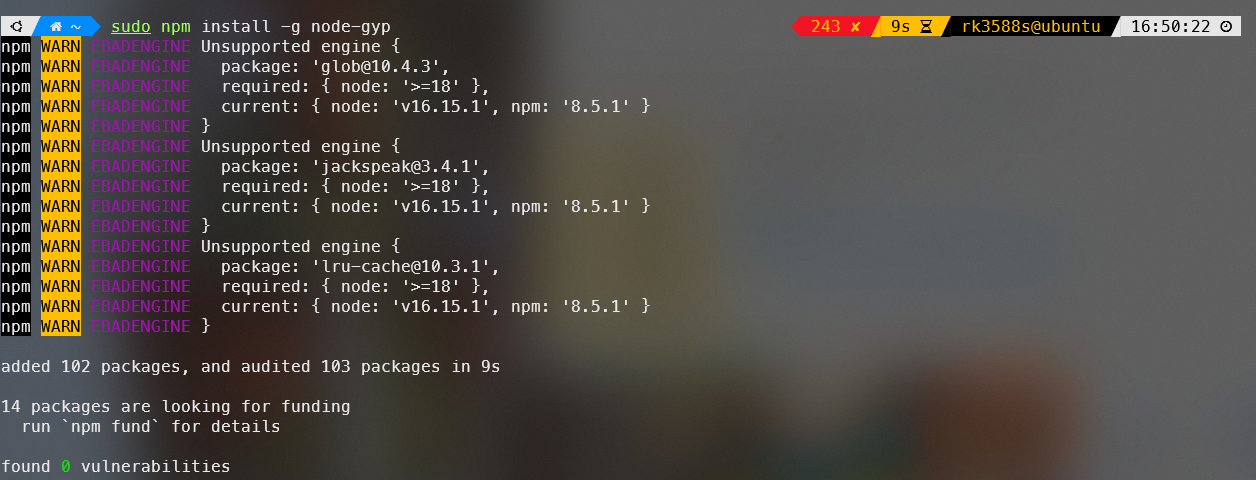
失败如图:

构建启动
cd ws-scrcpy
# 安装
sudo npm install
# 修复漏洞
sudo npm audit fix
# 运行
sudo npm start安装scrcpy
安装scrcpy客户端依赖
sudo apt install ffmpeg libsdl2-2.0-0 adb wget \
gcc git pkg-config meson ninja-build libsdl2-dev \
libavcodec-dev libavdevice-dev libavformat-dev libavutil-dev \
libswresample-dev libusb-1.0-0 libusb-1.0-0-dev去Github克隆仓库
git clone https://github.com/Genymobile/scrcpy安装scrcpy
cd scrcpy
./install_release.sh安装成功的效果图如下:
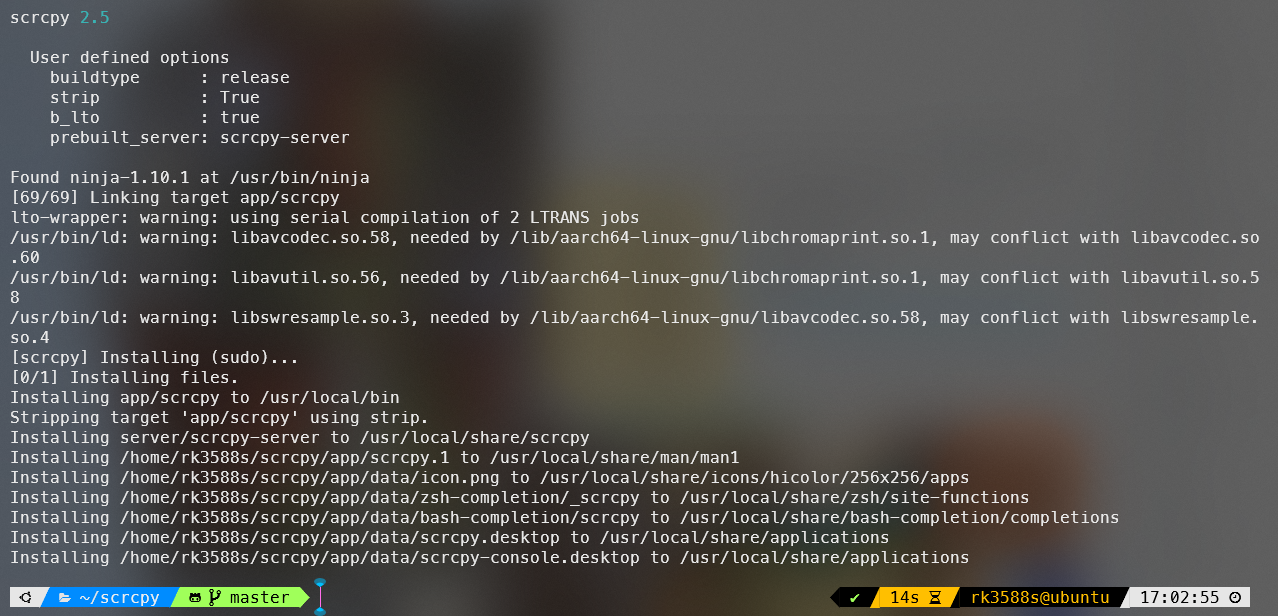
注意:
当新版本发布时,请更新存储库并重新安装:
git pull ./install_release.sh卸载:
sudo ninja -Cbuild-auto uninstall
启动scrcpy进入Android
scrcpy运行成功如下:

使用示例
以 H.265(更好的质量)捕获屏幕,将大小限制为 1920,将帧速率限制为 60fps,禁用音频,并通过模拟物理键盘来控制设备:
scrcpy --video-codec=h265 --max-size=1920 --max-fps=60 --no-audio --keyboard=uhid
scrcpy --video-codec=h265 -m1920 --max-fps=60 --no-audio -K # short version将 H.265 的 1920x1080(和麦克风)相机录制到 MP4 文件:
scrcpy --video-source=camera --video-codec=h265 --camera-size=1920x1080 --record=file.mp4捕获设备前置摄像头并将其作为网络摄像头在计算机上公开(在 Linux 上):
scrcpy --video-source=camera --camera-size=1920x1080 --camera-facing=front --v4l2-sink=/dev/video2 --no-playback通过模拟物理键盘和鼠标(不需要USB调试)来控制设备,而无需镜像:
scrcpy --otg更多用法参考scrcpy手册:
该应用程序提供了许多功能和配置选项。它们记录在以下页面中:



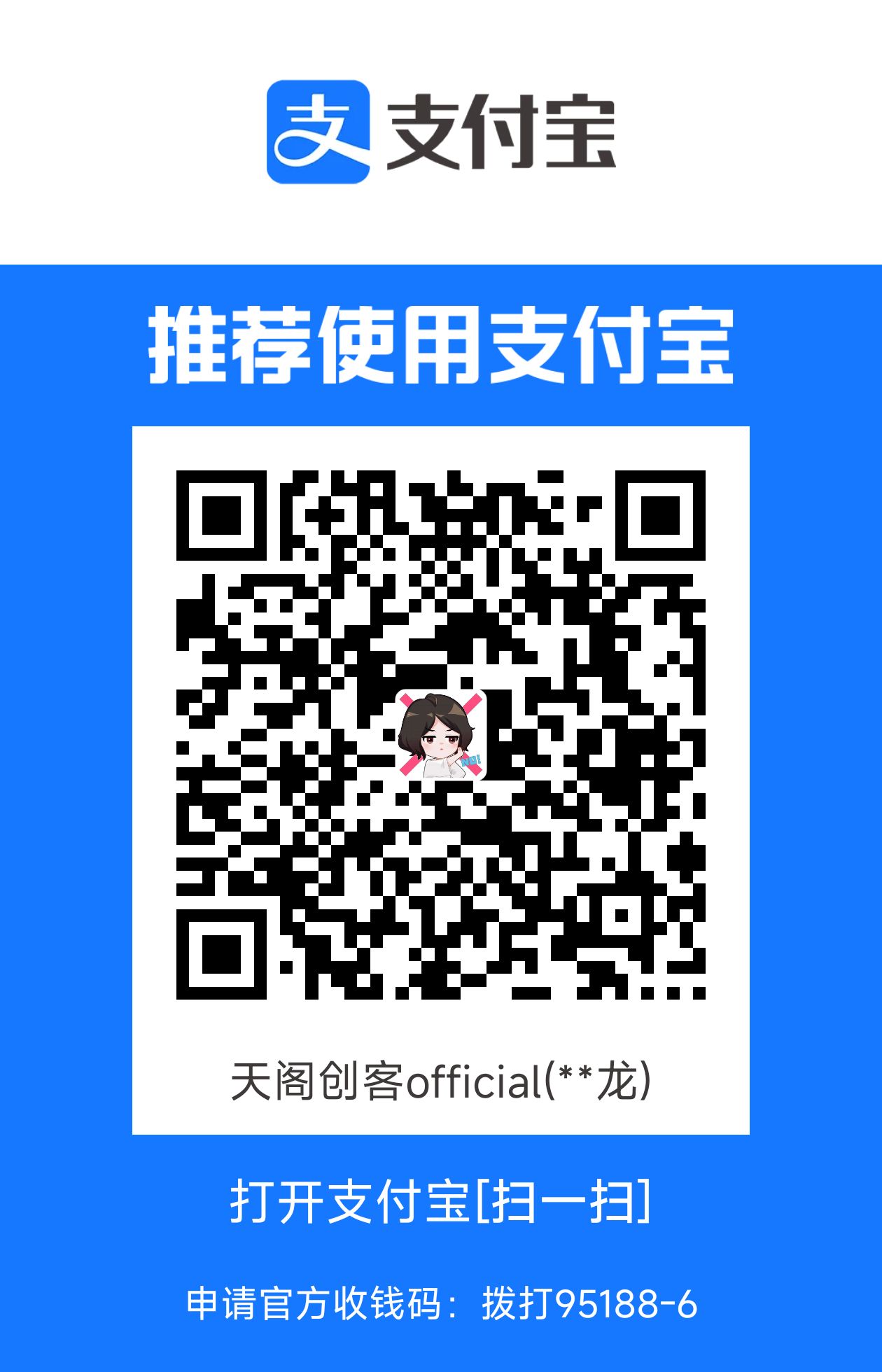
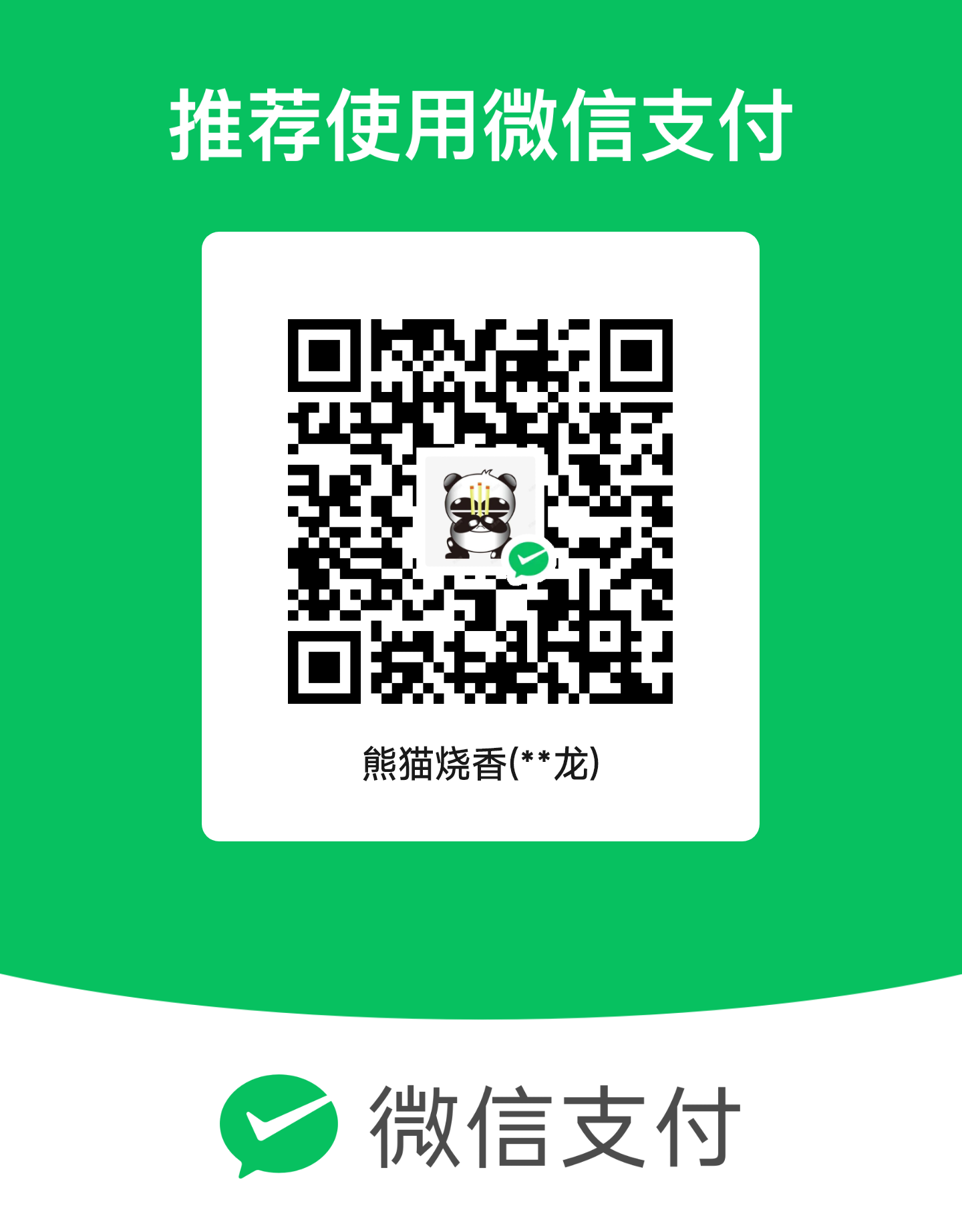
评论区